
Aktif olarak bir bilgisayarda grafiklerle çalışan insanlar, ICO formatına aşina - çoğu zaman çeşitli programların veya dosya türlerinin simgeleridir. Ancak, tüm resim izleyicileri veya grafik editörleri bu tür dosyalarla çalışamaz. ICO formatındaki en iyi simge PNG formatına dönüştürülür. Nasıl ve ne yapılır - aşağıda okunur.
ICO'yu PNG'ye nasıl dönüştürebilirsiniz
Simgeleri sistemin kendi biçiminden dönüştürün PNG uzantılı dosyalara, çeşitli şekillerde olabilir - hem özel dönüştürücüler hem de görüntülerle çalışmak için programlar kullanarak.Açıkça eksikliklere ek olarak, Articone hakkında bir tane daha var - çok düşük çözünürlüklü simgeler yanlış dönüştürülebilir.
Yöntem 2: iCOfx
ICO'yu PNG'ye dönüştürebilecek bir simge oluşturmak için bir başka ücretli araç. Ne yazık ki, bu program yalnızca İngilizce yerelleştirme ile de mevcuttur.
ICOFX programını indirin
- İCoefix'i aç. "Dosya" - "Aç" a git.
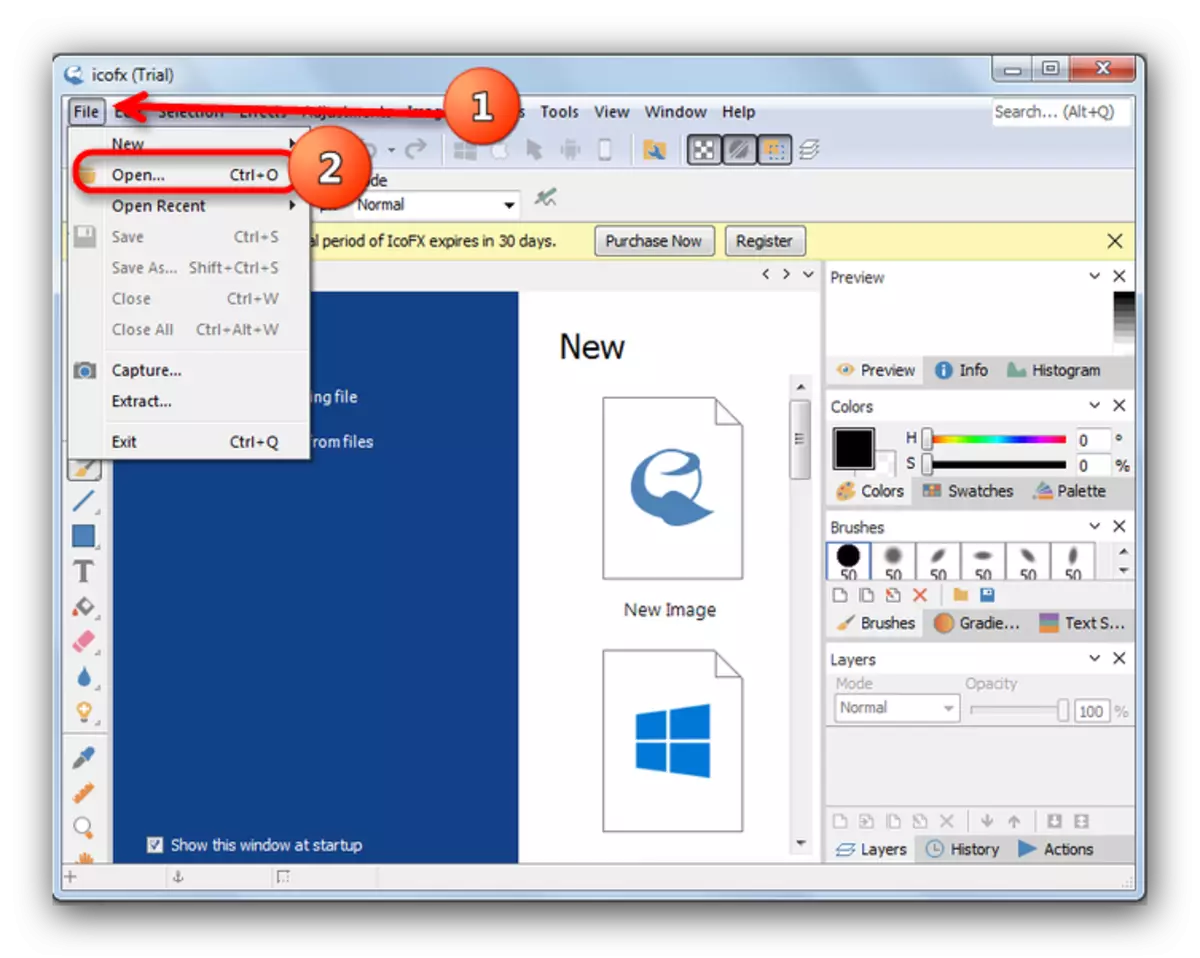
- Dosya Ekle arayüzünde, ICO resminizle dizine gidin. Uygun düğmeye tıklayarak vurgulayın ve açın.
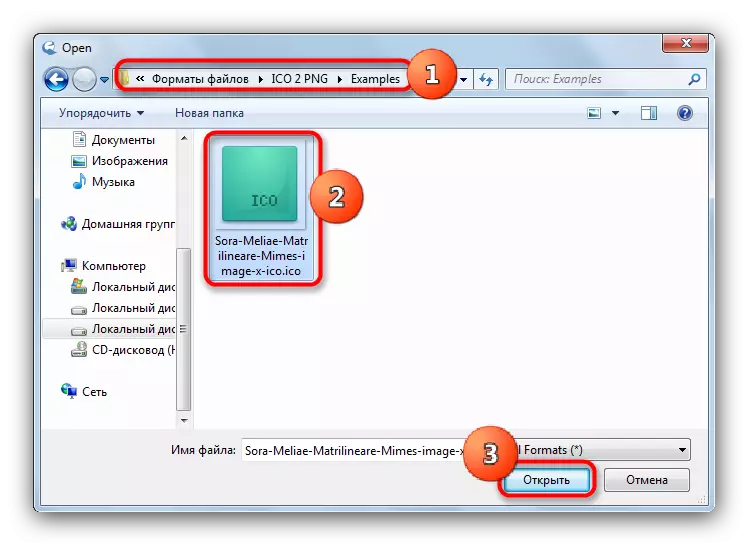
- Görüntü programa yüklendiğinde, yukarıdaki gibi olduğu gibi "Kaydet ..." düğmesine basıldığında, "Dosya" öğesini kullanın.

- Dosya Türü açılır listesindeki Kaydet penceresinde "Taşınabilir Ağ Grafiği (* .png)" seçeneğini seçmelisiniz.

- "Dosya Adı" noktasında simgeyi (neden aşağı çekin) yeniden adlandırın ve "Kaydet" i tıklayın.
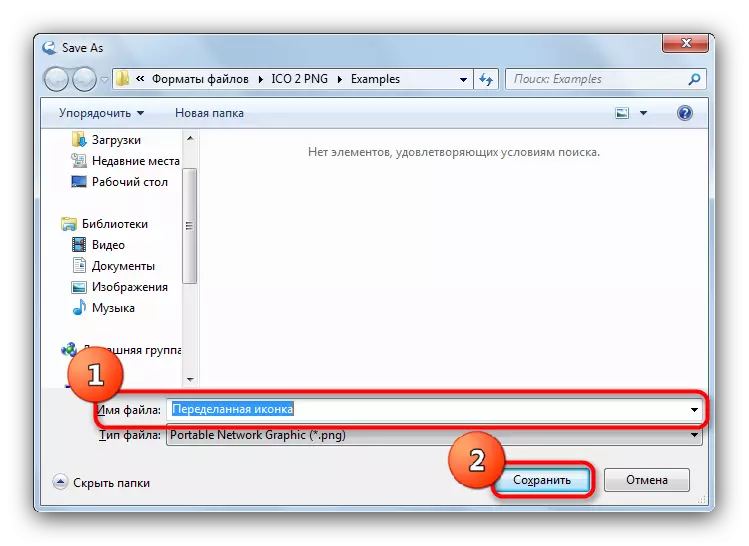
Neden yeniden adlandırılıyor? Gerçek şu ki, programda bir hata var. Dosyayı başka bir formatta kaydetmeye çalışırsanız, ancak aynı ada göre ICOFX asılabilir. Hata nadiren meydana gelir, ancak güçlendirmeye değer.
- PNG dosyası, seçilen ad ve seçilen klasörün altına kaydedilecektir.
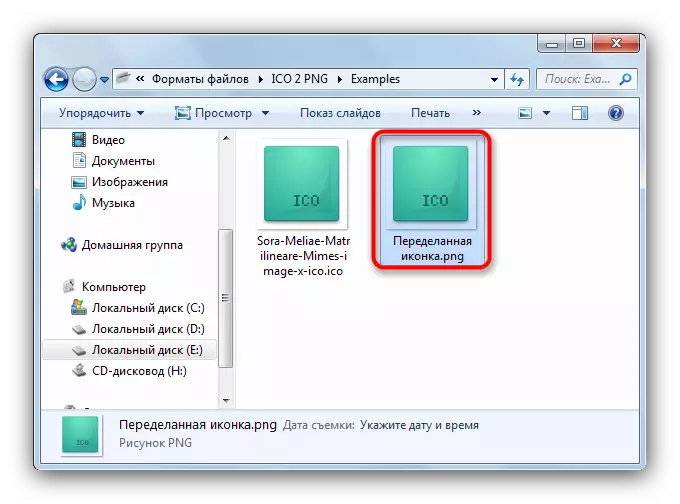
Program uygun (özellikle modern arayüzü göz önünde bulundurarak), hatta nadir görülür, ancak hata izlenimi bozabilir.
Yöntem 3: PNG Converter'a Kolay ICO
Rus geliştirici Evgeny Lazarev'den küçük bir program. Bu sefer - kısıtlamalar olmadan, Rusça da ücretsizdir.
PNG Converter programına kolay iCO'yu indirin
- Dönüştürücüyü açın ve "Dosya" - "Açık" seçeneğini seçin.
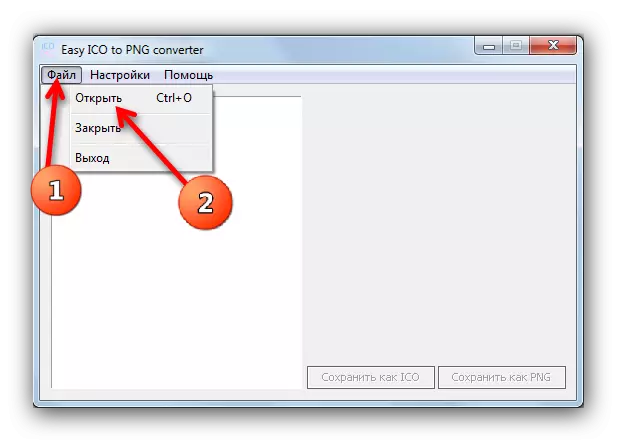
- "Explorer" penceresinde, dosyanızla dizine gidin, ardından tanıdık bir sıraya göre hareket edin - ICO'yu seçin ve "Aç" düğmesiyle seçin.
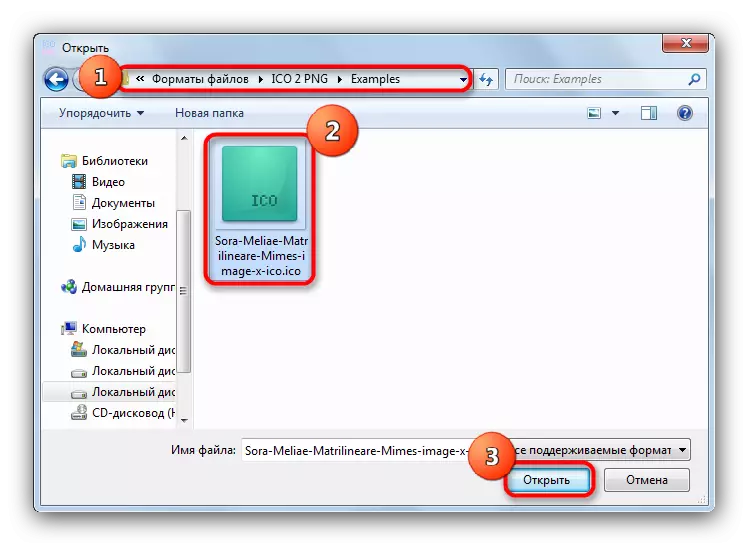
- Bir sonraki an bir acemi için oldukça amaçlanmamıştır - program olduğu gibi dönüştürülmez ve ilk önce çözünürlüğü seçmek için önerir - minimumdan mümkün olan en yüksek seviyeye kadar (çoğu durumda "Dönüştürülmüş dosya için" yerli " ). Listeden Üst öğeyi seçin ve "PNG olarak kaydet" düğmesini tıklayın.
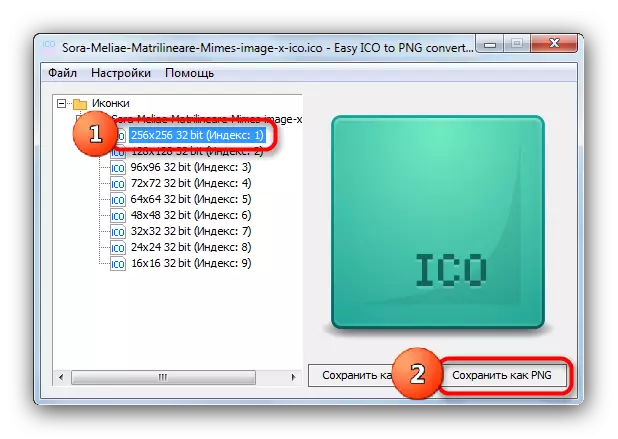
- Geleneksel olarak, Kaydet penceresinde, dizini seçin, ardından resmi yeniden adlandırırız ya da ikisini de bırakıp "Kaydet" i tıklayın.
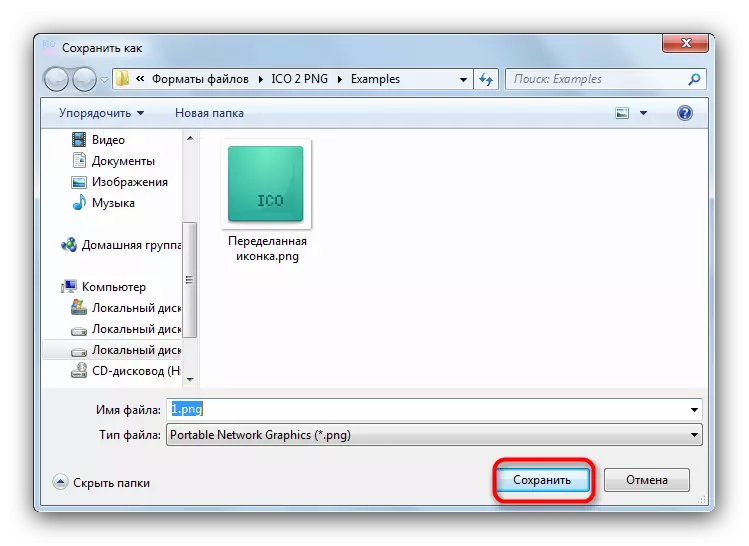
- İşin sonucu önceden seçilen dizinde görünecektir.

Programın eksiklikleri: Rusça ayarlara dahil edilmesi gerekiyor ve arayüzün sezgisel olarak aramak zor.
Yöntem 4: Faststone Image Viewer
Görüntünün popüler izleyicisi, ICO'yu PNG'de dönüştürme problemini çözmenize yardımcı olacaktır. Hoş bir arayüzüne rağmen, uygulama sorumlulukları ile mükemmel bir şekilde başa çıkmaktadır.
- Programı açın. Ana pencerede, "Dosya" menüsünü kullanın - "Open".

- Seçim penceresinde, dönüştürmek istediğiniz görüntüyle dizine gidin.
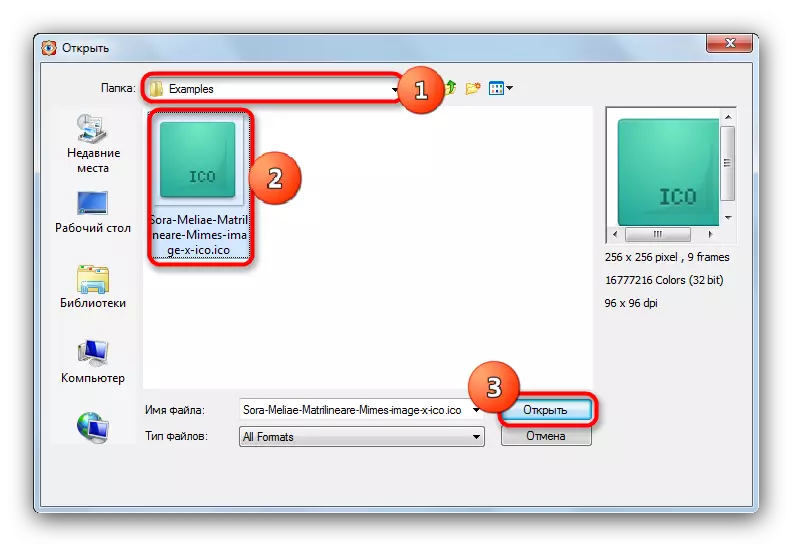
Seçin ve "Aç" düğmesine yükleyin.
- Resim indirildikten sonra, "Kaydet" seçeneğini tekrar seçmeniz gereken "Dosya" menüsüne geri dönün.
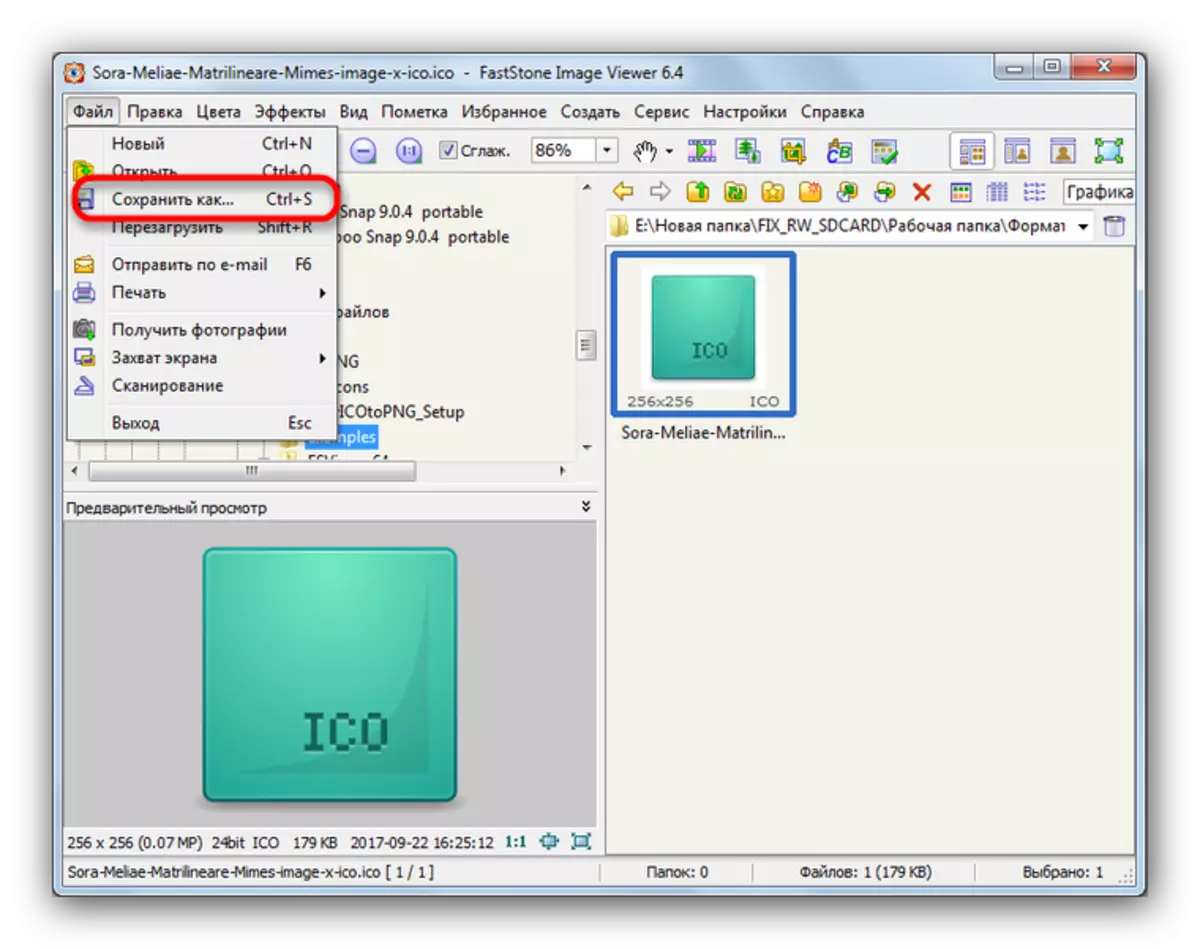
- Kaydet penceresinde, dönüştürülmüş dosyayı görmek istediğiniz dizini seçerek, "Dosya Türü" öğesini kontrol edin - PNG formatında öğesi ayarlanmalıdır. Ardından, istenirse dosyayı yeniden adlandırın ve "Kaydet" i tıklayın.
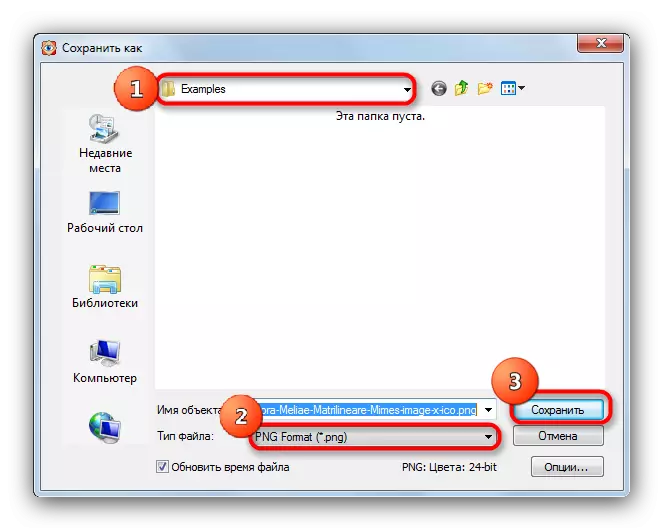
- Hemen programda sonucu görebilirsiniz.
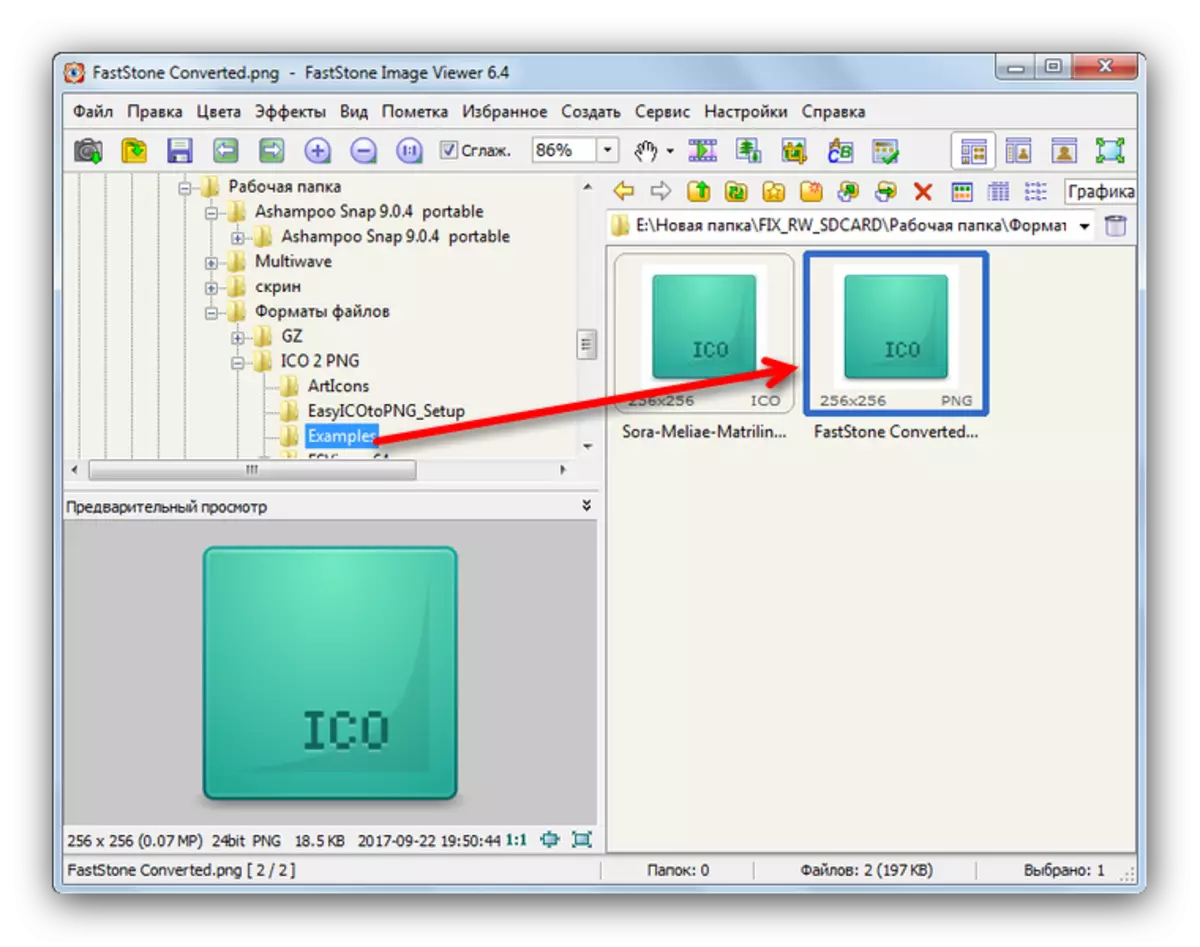
Faststone'dan görüntüleyici - Çözüm Tek bir dönüşüme ihtiyacınız olursa uygundur. Bir seferde birçok dosya dönüştürmez, bu nedenle bunun için başka bir yol kullanmak daha iyidir.
Gördüğünüz gibi, programların listesi PNG'deki ICO formatındaki görüntüleri dönüştürebilecek birçok seçenek değildir. Temel olarak, resmi kayıpsız aktarabilen simgelerle çalışmak için özel bir yazılımdır. Görüntülerin izleyicisi - bir nedenden dolayı kalan yöntemler mevcut olmadığında, aşırı bir durum mevcut değildir.
